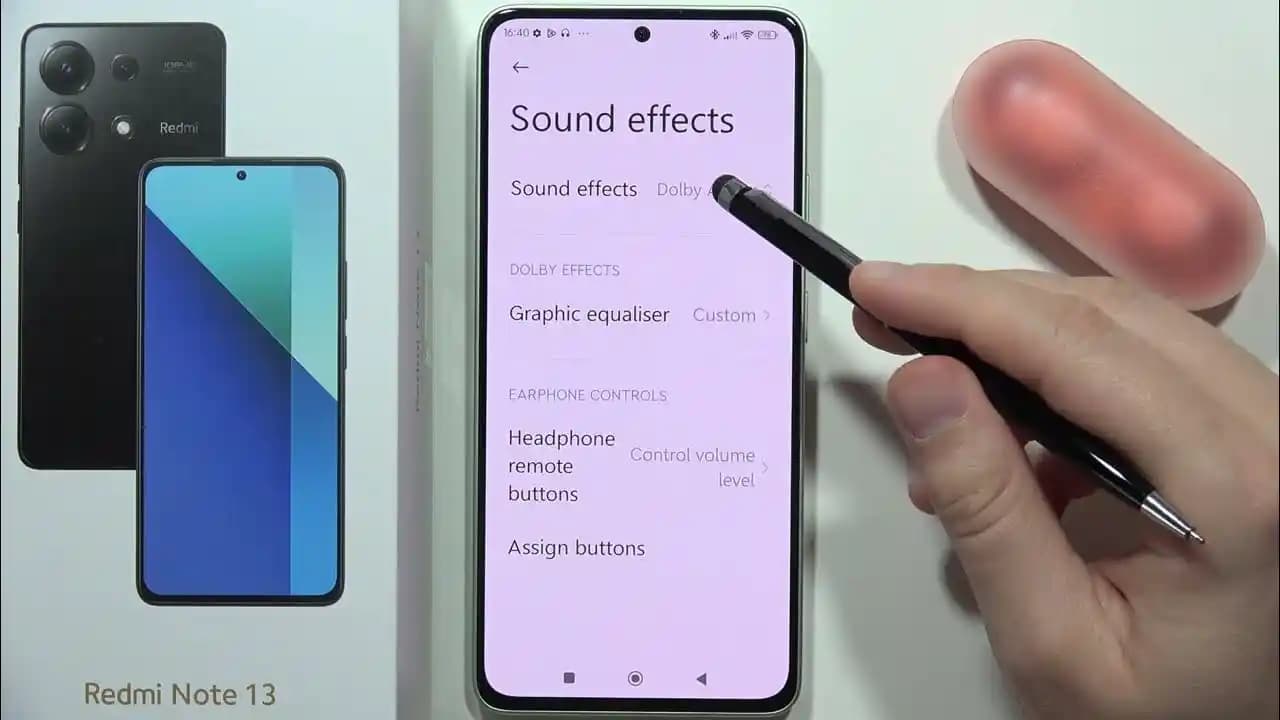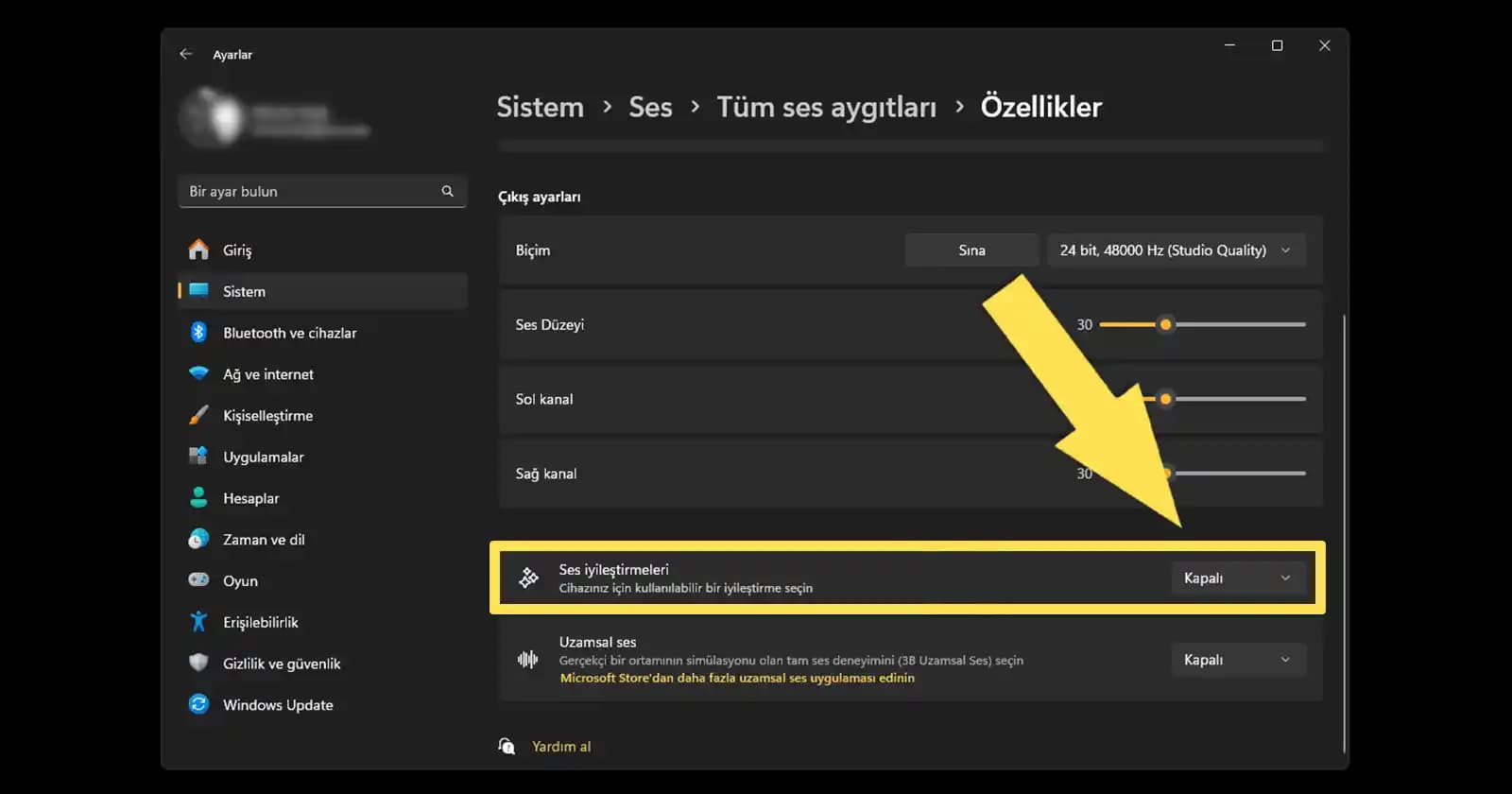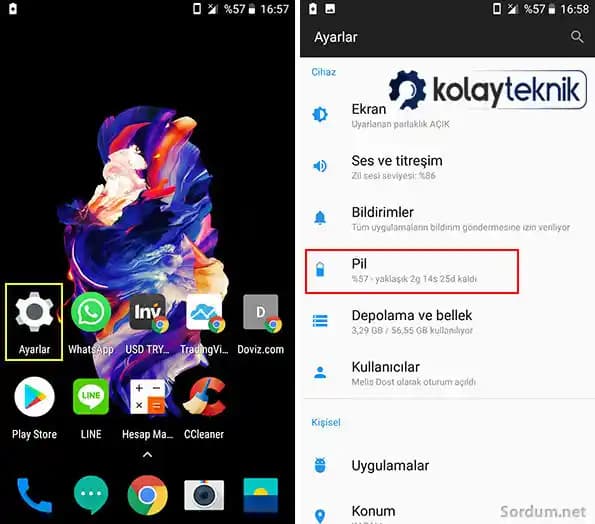Bilgisayarda Ses Açma ve Ses Problemlerini Çözme Rehberi
Benzer ürünleri özellik, fiyat ve kullanıcı yorumlarına göre karşılaştırın, doğru seçimi yapın.
Bilgisayar kullanırken en sık karşılaşılan sorunlardan biri sesin gelmemesi veya ses seviyesinin istenilen düzeyde olmamasıdır. Bu durumlar hem günlük işlerimizi aksatabilir hem de eğlence ve iletişim deneyimimizi olumsuz etkileyebilir. Peki bilgisayarda ses açma işlemini nasıl yapabilir karşılaşılan ses sorunlarını nasıl çözebiliriz? İşte detaylı ve kapsamlı bir rehberle bu sorulara yanıtlar.
Bilgisayarda Ses Açma İşlemi Nasıl Yapılır?
Bilgisayarda ses açma işlemi oldukça basit ve kullanıcı dostu adımlarla gerçekleştirilebilir. İşte temel yöntemler:
Ayrıca Bakınız
Görev Çubuğu Üzerinden Ses Kontrolü
En hızlı ve pratik yöntem görev çubuğunda bulunan hoparlör simgesini kullanmaktır:
Görev çubuğundaki hoparlör simgesine tıklayın.
Açılan pencerede ses kaydırıcısını yukarı doğru hareket ettirerek ses seviyesini artırabilirsiniz.
Eğer farklı ses çıkış cihazlarınız varsa, sağdaki oka tıklayarak kullanmak istediğiniz cihazı seçebilirsiniz.
Klavye Kısayollarını Kullanmak
Birçok laptop ve klavyede ses seviyesini ayarlamak için özel tuşlar bulunur:
FN tuşu ile birlikte genellikle F tuşları üzerinde yer alan "Ses Açma" veya "Ses Seviyesini Artırma" sembollü tuşlara basmak yeterlidir.
Bu tuşlar, bilgisayarınızın marka ve modeline göre değişiklik gösterebilir. Örneğin, Dell veya HP markalarında genellikle F3 veya F4 tuşları bu işlevi görür.
Sistem Ayarlarından Ses Seviyesi Ayarlama
Daha detaylı ve kalıcı bir ayar yapmak isterseniz:
Başlat menüsü üzerinden Ayarlar Ses bölümüne gidin.
Burada Ses seviyesini dilediğiniz gibi artırabilir veya azaltabilirsiniz.
Ayrıca, giriş ve çıkış aygıtlarını burada yönetebilirsiniz, bu da özellikle birden fazla ses cihazı kullanıyorsanız faydalıdır.
Ses Gelmiyor Sorunu ve Çözüm Yöntemleri
Ses açma işlemi doğru şekilde yapılmasına rağmen sorun devam ediyorsa, bu durumda birkaç farklı olası neden ve çözüm yöntemi bulunmaktadır:
1. Ses Aygıtlarının Doğru Seçili Olduğundan Emin Olun
Ses aygıtları listesinde, kullanmak istediğiniz aygıtın varsayılan olarak seçili olup olmadığını kontrol edin.
Görev çubuğundaki hoparlör simgesine tıklayarak veya Ses ayarları bölümünden bu ayarları değiştirebilirsiniz.
2. Ses Sürücülerini Güncelleyin veya Yeniden Yükleyin
Eski veya hatalı sürücüler ses çıkışını engelleyebilir.
Aygıt Yöneticisi üzerinden ses cihazlarınızı bulun ve sürücüleri güncelleyin.
Gerekirse, sürücüleri kaldırıp tekrar yüklemek sorunu çözebilir.
3. Ses Servislerinin Çalıştığından Emin Olun
Windows'ta Windows Ses Servisi durduysa, ses çıkışı engellenebilir.
Hizmetler (services.msc) bölümünden Windows Ses ve Ses İletim Hizmeti'nin çalıştığından emin olun.
4. Fiziksel Bağlantıları ve Donanımı Kontrol Edin
Kulaklık, hoparlör veya bağlantı kablolarının düzgün takılı olup olmadığını kontrol edin.
Farklı bir cihazla deneme yaparak, sorunun bilgisayardan mı yoksa donanımdan mı kaynaklandığını tespit edin.
Ses Açma ve Kapatma Tuşlarının Aktif Edilmesi
Bazı Windows sürümlerinde, ses açma ve kapama tuşları varsayılan olarak aktif olmayabilir. Bu durumda:
Windows Ayarları Güncelleme ve Güvenlik Sorun Giderici bölümünden ilgili ayarları kontrol edin.
Alternatif olarak, ses kontrolü widget'larını veya üçüncü taraf yazılımları kullanarak tuşların fonksiyonlarını aktif hale getirebilirsiniz.
Ayrıca, BIOS ayarlarında sesle ilgili özellikleri kontrol etmek gerekebilir.
Sonuç
Bilgisayarda ses açma işlemi, temel seviyede birkaç tıklama ve klavye kullanımıyla oldukça kolaydır. Ancak, sorunlar devam ederse, detaylı sistem ayarlarını ve donanım bağlantılarını kontrol etmek gerekir. Ses sorunlarını çözmek bazen donanım veya sürücü güncellemeleriyle ilgilidir; bu nedenle, düzenli güncelleme ve bakım önemlidir. Ayrıca, ses açma ve kapama tuşlarının aktif edilmesi, özellikle multimedya kullanımını artırır ve kullanıcı deneyimini iyileştirir.
Güçlü ve sağlıklı bir ses sistemi, bilgisayar kullanımını daha keyifli hale getirir. Bu yüzden, sesle ilgili sorunları çözmek ve ayarları optimize etmek için yukarıdaki adımları uygulamanız, sorunsuz bir kullanıcı deneyimi sağlar. Unutmayın, teknolojiyi doğru kullanmak ve düzenli bakım yapmak, uzun vadede pek çok sorunu önler.